 pembangunan bahagian belakang
pembangunan bahagian belakang
 tutorial php
tutorial php
 Permudahkan proses membuat sandaran dan memulihkan tetapan
Permudahkan proses membuat sandaran dan memulihkan tetapan
Permudahkan proses membuat sandaran dan memulihkan tetapan
Pilihan ialah data paling penting dalam WordPress, ia menyimpan pelbagai tetapan konfigurasi (lihat lebih lanjut). Mereka juga termasuk dalam pangkalan data seperti data penting lain seperti siaran, halaman, dll. Dari hari ke hari, pilihan ini boleh diubah oleh WordPress sendiri atau oleh pengguna. Jadi bagaimana anda mengkonfigurasinya kembali ke keadaan sebelumnya tanpa mengingat setiap nilai yang tepat?
Dalam tutorial ini, saya akan menunjukkan kepada anda cara membuat sandaran/memulihkan fungsi mudah untuk blog WordPress anda. Dengan menggunakan ciri ini, anda boleh menyandarkan semua pilihan anda ke lokasi lain dari mana anda boleh memulihkannya pada bila-bila masa tanpa perlu mengkonfigurasinya lagi.
Sebelum anda bermula
Secara umumnya, fungsi kami akan dibahagikan kepada dua bahagian, bahagian eksport untuk menyandarkan data dan bahagian import untuk memulihkan data. Jadi saya akan menunjukkannya dengan mencipta pemalam yang mudah.
Langkah 1 Pengepala Plugin
Pertama, saya perlu menulis beberapa baris untuk memberitahu WordPress tentang pemalam kami.
/* Plugin Name: I/E Option Plugin URI: https://code.tutsplus.com Description: This is a sample plugin with backup and restore options feature. Author: Lee Pham Version: 1.0 Author URI: http://twitter.com/leephamj */
Berikut adalah keputusan kami:

Langkah 2Buat Pentadbir Halaman
Kini kami memerlukan tempat untuk meletakkan antara muka pemalam kami, yang memaparkan dua fungsi utama yang dinyatakan di atas (termasuk fungsi import dan eksport). Jadi saya menjana halaman di bahagian admin:
function register_ie_option() {
add_menu_page('IE Option Page', 'IE Option', 'activate_plugins', 'ie-option', 'ie_option_page', '', 76);
add_submenu_page('ie-option', 'Import', 'Import', 'activate_plugins', 'ie-import-option', 'ie_import_option_page');
add_submenu_page('ie-option', 'Export', 'Export', 'activate_plugins', 'ie-export-option', 'ie_export_option_page');
}
function ie_option_page() {
// Our stuff here
}
function ie_import_option_page() {
// Content Import Feature
}
function ie_export_option_page() {
// Content Export Feature
}
add_action('admin_menu', 'register_ie_option');
Berikut adalah beberapa perkara penting:
- Kami menggunakan
add_menu_pagesebagai fungsi WordPress terbina dalam untuk menambah bahagian menu peringkat atas baharu dalam bar sisi menu pentadbir, di mana parameterie_option_pageialah fungsi panggil balik yang digunakan untuk keluarkan kandungan halaman. - 为了将两个主要功能分成不同的部分,我们使用
add_submenu_page将它们添加到我们上面刚刚创建的顶级菜单中。如您所见,每个函数还有一个回调函数来显示输出内容,就像add_menu_page函数一样。如果您将它们合并到一个地方并不重要,我只是尽力保持清晰。 - 然后我们将
register_ie_option挂钩到admin_menu操作,以便在每次调用此操作时触发我们的目标。
add_menu_page 作为内置 WordPress 函数,在管理菜单侧边栏中添加新的顶级菜单部分,其中 ie_option_page 参数是用于输出页面内容的回调函数。
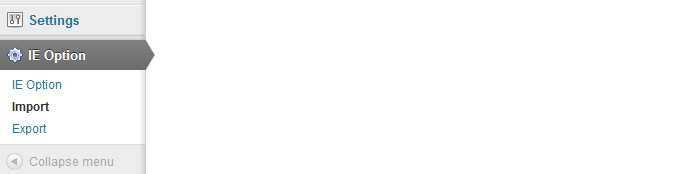
第3步创建导出功能
我计划创建一个像这样的导出页面:
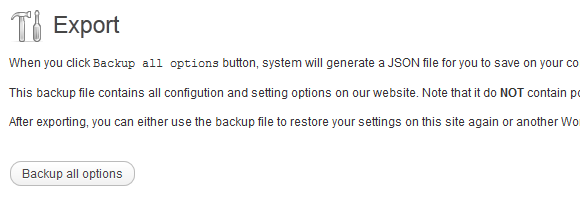
创建导出页面骨架
function ie_export_option_page() {
if (!isset($_POST['export'])) {
?>
<div class="wrap">
<div id="icon-tools" class="icon32"><br /></div>
<h2 id="Export">Export</h2>
<p>When you click <tt>Backup all options</tt> button, system will generate a JSON file for you to save on your computer.</p>
<p>This backup file contains all configution and setting options on our website. Note that it do <b>NOT</b> contain posts, pages, or any relevant data, just your all options.</p>
<p>After exporting, you can either use the backup file to restore your settings on this site again or another WordPress site.</p>
<form method='post'>
<p class="submit">
<?php wp_nonce_field('ie-export'); ?>
<input type='submit' name='export' value='Backup all options'/>
</p>
</form>
</div>
<?php
}
elseif (check_admin_referer('ie-export')) {
// Do something if Backup all options button clicked
}
}
我们只是创建一个带有按钮的表单并检查该按钮是否被单击。此外,我们使用一些可用的 WordPress CSS 类添加一些说明文本。为了进行安全检查,我使用 wp_nonce_field() 和 check_admin_referer() 函数,了解有关 WordPress Nonces 的更多信息。
命名要生成的文件名
$blogname = str_replace(" ", "", get_option('blogname'));
$date = date("m-d-Y");
$json_name = $blogname."-".$date;
只需为文件命名,以便您可以轻松查看导出的位置和时间。
获取备份选项并编码为 JSON 数据
$options = get_alloptions();
foreach ($options as $key => $value) {
$value = maybe_unserialize($value);
$need_options[$key] = $value;
}
$json_file = json_encode($need_options);
这里是重要的一步,大家注意一下:
-
get_alloptions()是一个获取站点上所有选项并将其作为数组返回的函数,在本例中为$options。 - 通过检索所有选项,选项的值可能是序列化数据,因此我们必须先将其反序列化。
- 我们的目的是生成 JSON 来存储备份数据。 JSON 是一种轻量级且功能强大的文本信息存储方式。所以我们需要做的就是将我们的数据转换为JSON语法,
json_encode帮助我们实现这个目标。
ob_clean();
echo $json_file;
header("Content-Type: text/json; charset=" . get_option( 'blog_charset'));
header("Content-Disposition: attachment; filename=$json_name.json");
exit();
然后我们将 JSON 数据的内容包装在两个重要函数中,ob_clean() 和 exit() 以确保生成的 JSON 文件仅包含 json_file 保存的 JSON 数据,而没有任何其他数据。顺便说一下,我们向客户端发送一个标头请求,显示一个下载对话框。为了使其正常工作,我们应该将 ob_start()Untuk memisahkan dua ciri utama kepada bahagian yang berbeza, kami menggunakan add_submenu_page untuk menambahkannya pada menu peringkat teratas yang baru kami buat di atas. Seperti yang anda lihat, setiap fungsi juga mempunyai fungsi panggil balik untuk memaparkan output, sama seperti fungsi add_menu_page. Tidak mengapa jika anda menggabungkannya menjadi satu tempat, saya hanya cuba memastikannya jelas.
Kami kemudian memaut register_ie_option pada tindakan admin_menu supaya sasaran kami menyala setiap kali tindakan ini dipanggil.
Langkah 3
Buat fungsi eksportSaya bercadang untuk membuat halaman eksport seperti ini:

Buat rangka halaman eksport
function ie_export_option_page() {
if (!isset($_POST['export'])) {
?>
<div class="wrap">
<div id="icon-tools" class="icon32"><br /></div>
<h2 id="Export">Export</h2>
<p>When you click <tt>Backup all options</tt> button, system will generate a JSON file for you to save on your computer.</p>
<p>This backup file contains all configution and setting options on our website. Note that it do <b>NOT</b> contain posts, pages, or any relevant data, just your all options.</p>
<p>After exporting, you can either use the backup file to restore your settings on this site again or another WordPress site.</p>
<form method='post'>
<p class="submit">
<?php wp_nonce_field('ie-export'); ?>
<input type='submit' name='export' value='Backup all options'/>
</p>
</form>
</div>
<?php
}
elseif (check_admin_referer('ie-export')) {
$blogname = str_replace(" ", "", get_option('blogname'));
$date = date("m-d-Y");
$json_name = $blogname."-".$date; // Namming the filename will be generated.
$options = get_alloptions(); // Get all options data, return array
foreach ($options as $key => $value) {
$value = maybe_unserialize($value);
$need_options[$key] = $value;
}
$json_file = json_encode($need_options); // Encode data into json data
ob_clean();
echo $json_file;
header("Content-Type: text/json; charset=" . get_option( 'blog_charset'));
header("Content-Disposition: attachment; filename=$json_name.json");
exit();
}
}
Kami hanya membuat borang dengan butang dan semak sama ada butang itu diklik. Selain itu, kami menambah beberapa teks deskriptif menggunakan beberapa kelas CSS WordPress yang tersedia. Untuk semakan keselamatan, saya menggunakan fungsi wp_nonce_field() dan check_admin_referer() Ketahui lebih lanjut tentang WordPress Nonces.
Namakan nama fail yang akan dijana
function ie_import_option_page() {
?>
<div class="wrap">
<div id="icon-tools" class="icon32"><br /></div>
<h2 id="Import">Import</h2>
<?php
if (isset($_FILES['import'])) {
// Do something if a file was uploaded
}
?>
<p>Click Browse button and choose a json file that you backup before.</p>
<p>Press Restore button, WordPress do the rest for you.</p>
<form method='post' enctype='multipart/form-data'>
<p class="submit">
<?php wp_nonce_field('ie-import'); ?>
<input type='file' name='import' />
<input type='submit' name='submit' value='Restore'/>
</p>
</form>
</div>
<?php
}
Dapatkan pilihan sandaran dan kodkannya sebagai data JSON
if (isset($_FILES['import'])) {
if ($_FILES['import']['error'] > 0) {
wp_die("Error happens");
}
else {
$file_name = $_FILES['import']['name'];
$file_ext = strtolower(end(explode(".", $file_name)));
$file_size = $_FILES['import']['size'];
if (($file_ext == "json") && ($file_size < 500000)) {
$encode_options = file_get_contents($_FILES['import']['tmp_name']);
$options = json_decode($encode_options, true);
foreach ($options as $key => $value) {
update_option($key, $value);
}
echo "<div class='updated'><p>All options are restored successfully.</p></div>";
}
else {
echo "<div class='error'><p>Invalid file or file size too big.</p></div>";
}
}
}
get_alloptions() ialah fungsi yang mendapatkan semua pilihan di tapak dan mengembalikannya sebagai tatasusunan, dalam kes ini $options.
🎜Dengan mendapatkan semula semua pilihan, nilai pilihan itu mungkin data bersiri, jadi kami perlu menyahsirikannya terlebih dahulu.
🎜Tujuan kami adalah untuk menjana JSON untuk menyimpan data sandaran. JSON ialah cara yang ringan dan berkuasa untuk menyimpan maklumat teks. Jadi apa yang perlu kami lakukan ialah menukar data kami kepada sintaks JSON, json_encode membantu kami mencapai matlamat ini.
function ie_import_option_page() {
?>
<div class="wrap">
<div id="icon-tools" class="icon32"><br /></div>
<h2 id="Import">Import</h2>
<?php
if (isset($_FILES['import']) && check_admin_referer('ie-import')) {
if ($_FILES['import']['error'] > 0) {
wp_die("Error happens");
}
else {
$file_name = $_FILES['import']['name']; // Get the name of file
$file_ext = strtolower(end(explode(".", $file_name))); // Get extension of file
$file_size = $_FILES['import']['size']; // Get size of file
/* Ensure uploaded file is JSON file type and the size not over 500000 bytes
* You can modify the size you want
*/
if (($file_ext == "json") && ($file_size < 500000)) {
$encode_options = file_get_contents($_FILES['import']['tmp_name']);
$options = json_decode($encode_options, true);
foreach ($options as $key => $value) {
update_option($key, $value);
}
echo "<div class='updated'><p>All options are restored successfully.</p></div>";
}
else {
echo "<div class='error'><p>Invalid file or file size too big.</p></div>";
}
}
}
?>
<p>Click Browse button and choose a json file that you backup before.</p>
<p>Press Restore button, WordPress do the rest for you.</p>
<form method='post' enctype='multipart/form-data'>
<p class="submit">
<?php wp_nonce_field('ie-import'); ?>
<input type='file' name='import' />
<input type='submit' name='submit' value='Restore'/>
</p>
</form>
</div>
<?php
}
ob_clean() dan exit() untuk memastikan bahawa fail JSON yang dihasilkan hanya mengandungi json_file< /code> Data JSON yang disimpan tanpa sebarang data lain. Dengan cara ini, kami menghantar permintaan pengepala kepada klien untuk memaparkan dialog muat turun. Untuk menjadikannya berfungsi dengan baik, kita harus meletakkan fungsi <code>ob_start() di bahagian atas kod pemalam, ini akan menghalang ralat pengepala daripada berlaku, mungkin terdapat beberapa ruang atau baris tambahan di suatu tempat dalam kod WordPress mungkin menyebabkan keadaan ini. 🎜
🎜
🎜 "JSON (JavaScript Object Notation) ialah format pertukaran data yang ringan. Mudah untuk manusia membaca dan menulis. Mudah untuk mesin menghuraikan dan menjana 🎜
🎜
🎜Ini ialah kod fungsi eksport lengkap: 🎜
$options = array('your_option1_name' => get_option('your_option1_name'), 'your_option2_name' => get_option('your_option2_name');
$json_file = json_encode($options);
创建导入页面骨架
function ie_import_option_page() {
?>
<div class="wrap">
<div id="icon-tools" class="icon32"><br /></div>
<h2 id="Import">Import</h2>
<?php
if (isset($_FILES['import'])) {
// Do something if a file was uploaded
}
?>
<p>Click Browse button and choose a json file that you backup before.</p>
<p>Press Restore button, WordPress do the rest for you.</p>
<form method='post' enctype='multipart/form-data'>
<p class="submit">
<?php wp_nonce_field('ie-import'); ?>
<input type='file' name='import' />
<input type='submit' name='submit' value='Restore'/>
</p>
</form>
</div>
<?php
}
与导出页面一样,我们创建了一个表单,但这次,我们添加了一个浏览按钮,以便用户可以选择他们想要的文件并提交。
验证和更新 JSON 文件
if (isset($_FILES['import'])) {
if ($_FILES['import']['error'] > 0) {
wp_die("Error happens");
}
else {
$file_name = $_FILES['import']['name'];
$file_ext = strtolower(end(explode(".", $file_name)));
$file_size = $_FILES['import']['size'];
if (($file_ext == "json") && ($file_size < 500000)) {
$encode_options = file_get_contents($_FILES['import']['tmp_name']);
$options = json_decode($encode_options, true);
foreach ($options as $key => $value) {
update_option($key, $value);
}
echo "<div class='updated'><p>All options are restored successfully.</p></div>";
}
else {
echo "<div class='error'><p>Invalid file or file size too big.</p></div>";
}
}
}
如果上传过程出错,只需返回一条死消息“发生错误”。如果没有,获取文件的扩展名和大小,将它们存储到变量中并检查它们。我们只接受扩展名为“.json”且大小小于 500000 字节的文件。如果文件不合适,则仅显示一条错误消息“文件无效或文件大小太大。”。 注意:您可以根据需要修改此尺寸。
然后,$encode_options变量将获取该文件的所有内容。由于文件中包含JSON数据,因此在使用之前我们必须先解码。为此,我们使用 json_decode 和具有 true 值的第二个参数,因此该函数返回一个数组值。有了数组值,我们就开始循环它。在每次迭代中,我们将使用相同的键及其值更新数据。最后,我们的所有选项都将完全恢复原样,并显示一条成功消息。
这是完整的导入功能代码:
function ie_import_option_page() {
?>
<div class="wrap">
<div id="icon-tools" class="icon32"><br /></div>
<h2 id="Import">Import</h2>
<?php
if (isset($_FILES['import']) && check_admin_referer('ie-import')) {
if ($_FILES['import']['error'] > 0) {
wp_die("Error happens");
}
else {
$file_name = $_FILES['import']['name']; // Get the name of file
$file_ext = strtolower(end(explode(".", $file_name))); // Get extension of file
$file_size = $_FILES['import']['size']; // Get size of file
/* Ensure uploaded file is JSON file type and the size not over 500000 bytes
* You can modify the size you want
*/
if (($file_ext == "json") && ($file_size < 500000)) {
$encode_options = file_get_contents($_FILES['import']['tmp_name']);
$options = json_decode($encode_options, true);
foreach ($options as $key => $value) {
update_option($key, $value);
}
echo "<div class='updated'><p>All options are restored successfully.</p></div>";
}
else {
echo "<div class='error'><p>Invalid file or file size too big.</p></div>";
}
}
}
?>
<p>Click Browse button and choose a json file that you backup before.</p>
<p>Press Restore button, WordPress do the rest for you.</p>
<form method='post' enctype='multipart/form-data'>
<p class="submit">
<?php wp_nonce_field('ie-import'); ?>
<input type='file' name='import' />
<input type='submit' name='submit' value='Restore'/>
</p>
</form>
</div>
<?php
}
为您的模板或插件创建您自己的备份功能
在示例插件中,我使用 get_alloptions WordPress 函数备份了所有站点选项。如果您想将其应用于您自己的特定选项,只需这样做:
$options = array('your_option1_name' => get_option('your_option1_name'), 'your_option2_name' => get_option('your_option2_name');
$json_file = json_encode($options);
然后继续执行上述下一步。您可以自由选择要备份的选项!
结论
在本教程中,我们将概述创建简单的备份/恢复功能。您应该注意到,我的插件只是一个简单的示例,而不是官方的。我的目标不是写一个完美的插件,而是向你展示这个功能的基本原理。通过理解它,您可以在模板或插件上创建自己的功能,也可以根据需要使其灵活。因此,您可以为您的模板/插件隔离此功能。
我希望本教程对您有用,请告诉我您的想法。你的想法让它变得更好,甚至告诉我我的错误,你的反馈真的会有很大帮助。感谢您的阅读!
偏好:
- JSON 函数
- Header PHP
- 编写 WordPress 插件
-
add_menu_pageWordPress 函数 -
add_submenu_pageWordPress函数 -
get_alloptionsWordPress 函数
Atas ialah kandungan terperinci Permudahkan proses membuat sandaran dan memulihkan tetapan. Untuk maklumat lanjut, sila ikut artikel berkaitan lain di laman web China PHP!

Alat AI Hot

Undresser.AI Undress
Apl berkuasa AI untuk mencipta foto bogel yang realistik

AI Clothes Remover
Alat AI dalam talian untuk mengeluarkan pakaian daripada foto.

Undress AI Tool
Gambar buka pakaian secara percuma

Clothoff.io
Penyingkiran pakaian AI

AI Hentai Generator
Menjana ai hentai secara percuma.

Artikel Panas

Alat panas

Notepad++7.3.1
Editor kod yang mudah digunakan dan percuma

SublimeText3 versi Cina
Versi Cina, sangat mudah digunakan

Hantar Studio 13.0.1
Persekitaran pembangunan bersepadu PHP yang berkuasa

Dreamweaver CS6
Alat pembangunan web visual

SublimeText3 versi Mac
Perisian penyuntingan kod peringkat Tuhan (SublimeText3)

Topik panas
 1375
1375
 52
52
 Bekerja dengan Data Sesi Flash di Laravel
Mar 12, 2025 pm 05:08 PM
Bekerja dengan Data Sesi Flash di Laravel
Mar 12, 2025 pm 05:08 PM
Laravel memudahkan mengendalikan data sesi sementara menggunakan kaedah flash intuitifnya. Ini sesuai untuk memaparkan mesej ringkas, makluman, atau pemberitahuan dalam permohonan anda. Data hanya berterusan untuk permintaan seterusnya secara lalai: $ permintaan-
 Curl dalam PHP: Cara Menggunakan Pelanjutan PHP Curl dalam API REST
Mar 14, 2025 am 11:42 AM
Curl dalam PHP: Cara Menggunakan Pelanjutan PHP Curl dalam API REST
Mar 14, 2025 am 11:42 AM
Pelanjutan URL Pelanggan PHP (CURL) adalah alat yang berkuasa untuk pemaju, membolehkan interaksi lancar dengan pelayan jauh dan API rehat. Dengan memanfaatkan libcurl, perpustakaan pemindahan fail multi-protokol yang dihormati, php curl memudahkan execu yang cekap
 Respons HTTP yang dipermudahkan dalam ujian Laravel
Mar 12, 2025 pm 05:09 PM
Respons HTTP yang dipermudahkan dalam ujian Laravel
Mar 12, 2025 pm 05:09 PM
Laravel menyediakan sintaks simulasi respons HTTP ringkas, memudahkan ujian interaksi HTTP. Pendekatan ini dengan ketara mengurangkan redundansi kod semasa membuat simulasi ujian anda lebih intuitif. Pelaksanaan asas menyediakan pelbagai jenis pintasan jenis tindak balas: Gunakan Illuminate \ Support \ Facades \ http; Http :: palsu ([ 'Google.com' => 'Hello World', 'github.com' => ['foo' => 'bar'], 'forge.laravel.com' =>
 12 skrip sembang php terbaik di codecanyon
Mar 13, 2025 pm 12:08 PM
12 skrip sembang php terbaik di codecanyon
Mar 13, 2025 pm 12:08 PM
Adakah anda ingin memberikan penyelesaian segera, segera kepada masalah yang paling mendesak pelanggan anda? Sembang langsung membolehkan anda mempunyai perbualan masa nyata dengan pelanggan dan menyelesaikan masalah mereka dengan serta-merta. Ia membolehkan anda memberikan perkhidmatan yang lebih pantas kepada adat anda
 Alipay PHP SDK Ralat Pemindahan: Bagaimana menyelesaikan masalah 'tidak dapat mengisytiharkan kelas signdata'?
Apr 01, 2025 am 07:21 AM
Alipay PHP SDK Ralat Pemindahan: Bagaimana menyelesaikan masalah 'tidak dapat mengisytiharkan kelas signdata'?
Apr 01, 2025 am 07:21 AM
Alipay Php ...
 Terangkan konsep pengikatan statik lewat dalam PHP.
Mar 21, 2025 pm 01:33 PM
Terangkan konsep pengikatan statik lewat dalam PHP.
Mar 21, 2025 pm 01:33 PM
Artikel membincangkan pengikatan statik lewat (LSB) dalam PHP, yang diperkenalkan dalam Php 5.3, yang membolehkan resolusi runtime kaedah statik memerlukan lebih banyak warisan yang fleksibel. Isu: LSB vs polimorfisme tradisional; Aplikasi Praktikal LSB dan Potensi Perfo
 Menyesuaikan/Memperluas Rangka Kerja: Cara Menambah Fungsi Custom.
Mar 28, 2025 pm 05:12 PM
Menyesuaikan/Memperluas Rangka Kerja: Cara Menambah Fungsi Custom.
Mar 28, 2025 pm 05:12 PM
Artikel ini membincangkan menambah fungsi khusus kepada kerangka kerja, memberi tumpuan kepada pemahaman seni bina, mengenal pasti titik lanjutan, dan amalan terbaik untuk integrasi dan debugging.
 Ciri -ciri Keselamatan Rangka Kerja: Melindungi Kelemahan.
Mar 28, 2025 pm 05:11 PM
Ciri -ciri Keselamatan Rangka Kerja: Melindungi Kelemahan.
Mar 28, 2025 pm 05:11 PM
Artikel membincangkan ciri -ciri keselamatan penting dalam rangka kerja untuk melindungi daripada kelemahan, termasuk pengesahan input, pengesahan, dan kemas kini tetap.



